 Budget-Informationen
Budget-Informationen
Ziele erfordern auch einen Überblick in Sachen Geld. Wir brauchen zwar keine Bilanzen oder Gewinn- und Verlustrechnungen, aber jedenfalls Budgets.
Es kostet Geld, seine Ziele zu verwirklichen. Um Überraschungen vorzubeugen, kalkulieren wir im Voraus, was uns ein Vorhaben kosten wird. Dazu erstellen wir ein Budget. Es unterliegt des selben Gesetzmäßigkeiten wie die Gliederung unserer Ziele. Geldbeträge werden einfach in der jeweiligen Ziel- oder Aufgabenzeile eingetragen.
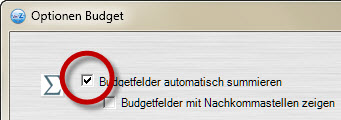 Summenbildung
Summenbildung
meineZIELE summiert (Option) die Angaben im Budgetfeld über die Hierarchie-Ebenen.
Manuell erfasste Zahlen werden schwarz dargestellt, Summen in grün.
Bitte beachten Sie: Manuell erstellte Einträge werden nie durch Berechnung korrigiert. Falls also die Summe einer untergeordneten Ebene eine andere Zahl ergibt, als auf der übergeordneten Ebene von Hand eingetragen, wird diese Eintragung nicht überschrieben. Diese Regelung ermöglicht es Ihnen, auch unvollständige Zeit- und Budgetschätzungen durchzuführen. Ergibt sich eine Differenz aus einem Eintrag und der Summe untergeordneter Einträge, dann wird der Eintrag rot dargestellt (1).
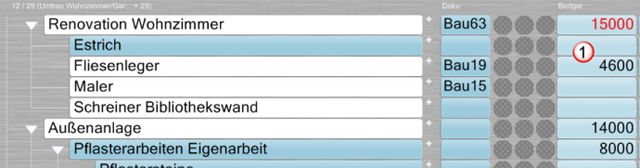
Plan-Ist Vergleich
Es gibt in zwei Budgetfelder für Plan- und Istwerte. Damit lassen sich die Kosten eines Projekts gut verfolgen:
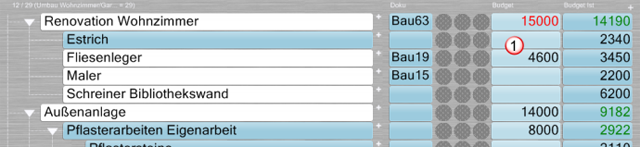
Beispielsweise könnte man ein Bauprojekt nach Gewerken aufteilen. Ein hierarchisches Budget kann man, wie im Beispiel, so aufbauen, dass der Plan weniger Posten enthält als das Ist. So wurde beispielsweise die Renovation des Wohnzimmers pauschal mit 15000 Euro veranschlagt. Die tatsächlichen Kosten entstanden durch vier verschiedene Handwerker, so dass die Istkosten des Wohnzimmers, 14190 Euro, rechnerisch ermittelt sind und deshalb grün gezeigt werden.
Wie im Beispiel gezeigt, kann man auch die Dokumentation der eingegangenen Rechnungen direkt an die Aufstellung knüpfen. In diesem Falle wurde eine Dokumentenliste an den Haupteintrag "Renovation" geknüpft, der alle vier Rechnungen enthält. Natürlich könnte es auch sinnvoll sein, jeden Eintrag einzeln durch Pläne, Angebote, Abschlagszahlungen und Rechnungen etc direkt zu dokumentieren. Dazu wird natürlich die 1-Griff-Ablage benutzt.
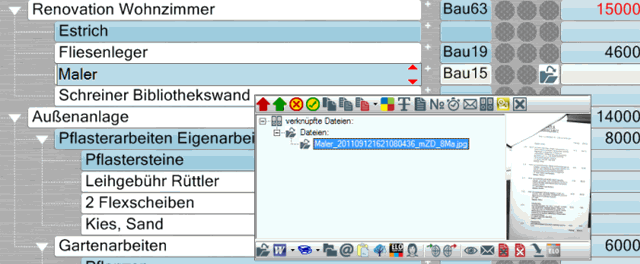
Der Plan-Ist-Vergleich kann, soforn Sie den Strategieteil von meineZIELE mit lizensiert haben, auch als "Zielerfüllungsgraphik" dargestellt werden. Wählen Sie dazu einfach die Spalte "Zielerfüllung" als Teil Ihres Bildschirmaufbaus.
Beispiel:
Eine Beispiel zur Baukalkulation nach Gewerken finden Sie unter Beispiele > Projekte > Beispiel 19.


